无网络重装系统?重装系统win10教程【图文】

无网络重装系统
有时我们可能会面临需要重装系统的情况,比如遭遇病毒侵袭、系统文件损坏或运行卡顿等问题。值得注意的是,虽然说是“无网络重装系统”,实际上在前期准备阶段,我们必须确保有可用的网络来下载所需的系统文件。接下来,我们一起来看看怎么重装系统吧,以安装win10为例。

一、必备工具
选用在线电脑重装系统软件
二、注意事项
1、为防止安全软件干扰系统文件的下载与部署,建议提前关闭杀毒软件及防火墙等防护程序。
2、重装系统前需对C盘内的重要文件进行完整备份,避免新系统写入时覆盖或永久删除原有数据。
3、新系统安装完成后,应及时将已备份的个人资料迁移至指定位置,确保数据的完整性和可用性。
三、一键重装win10步骤教程
1、双击启动一键重装系统软件,进入主页面后点击“立即重装”按钮。
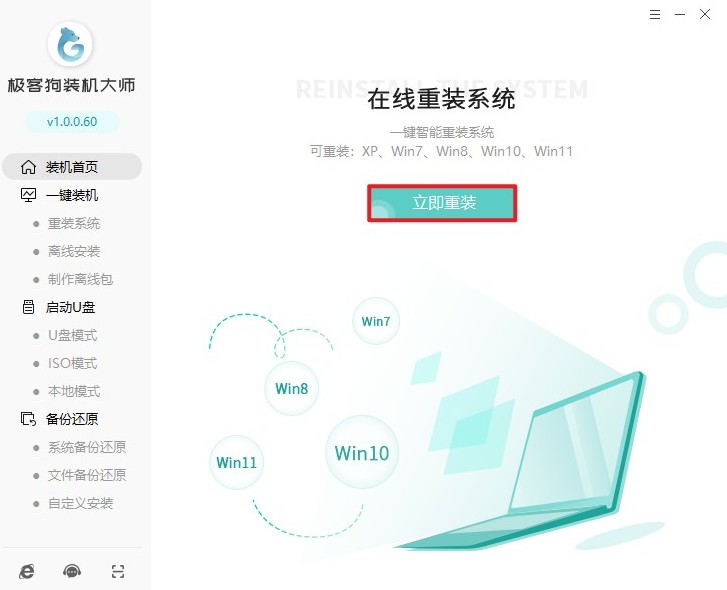
2、弹出的版本库中选择适合的Windows 10版本。
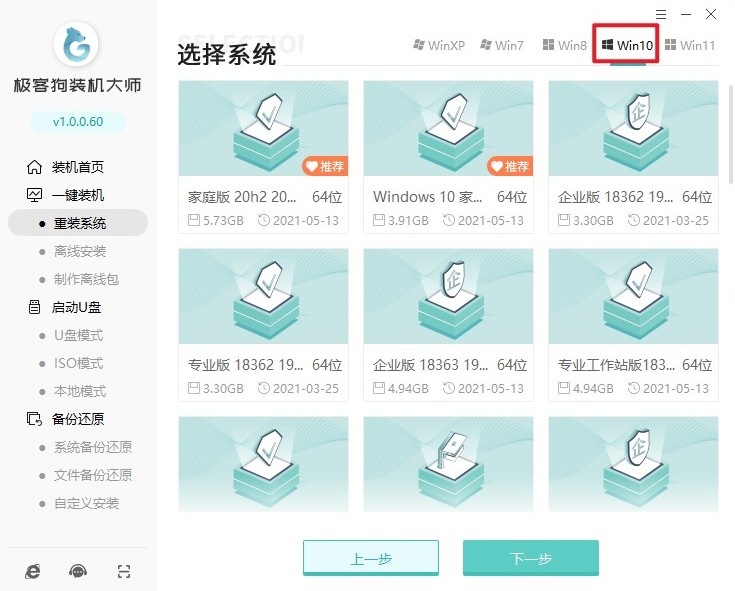
3、根据个人偏好勾选需要预装的应用程序列表,如浏览器、安全软件等工具,便于新系统快速投入使用。
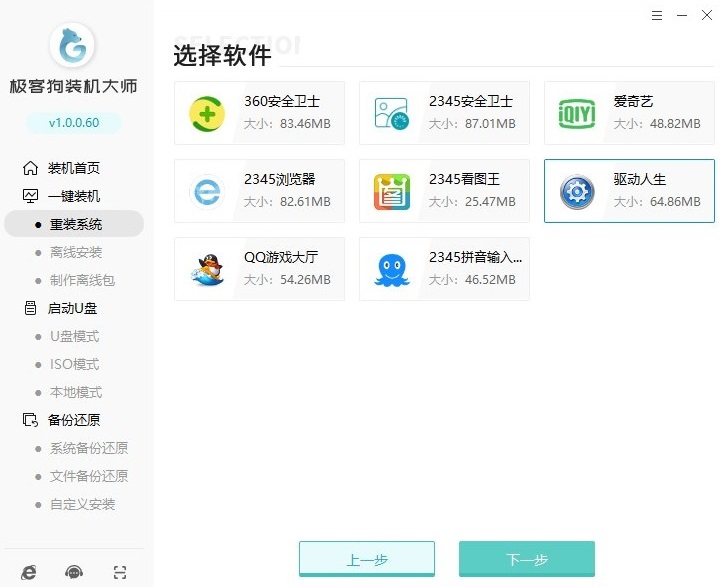
4、选择重要文件进行备份,重装系统后可快速复原。
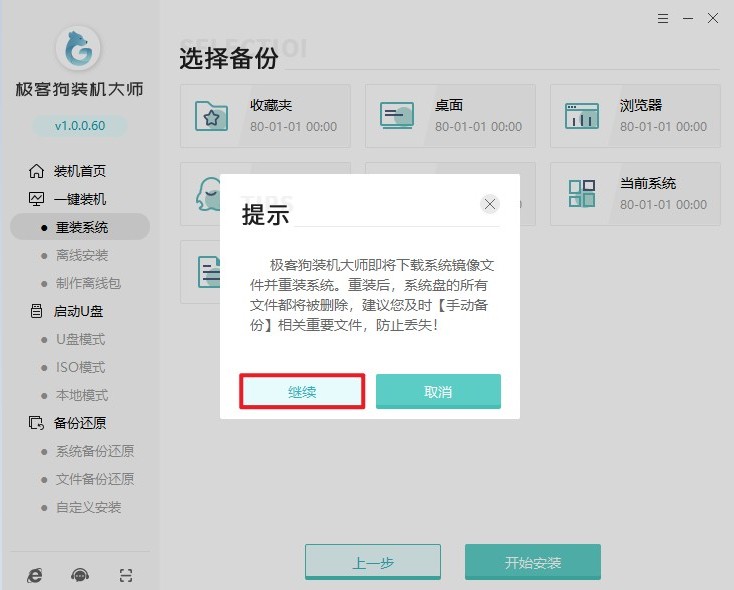
5、点击“开始安装”,接下来自动下载Windows 10的相关文件。
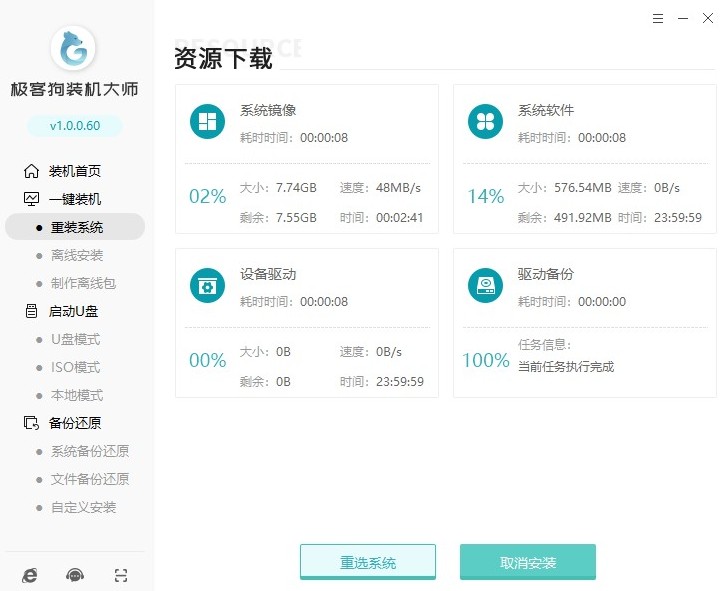
6、当下载进度达到100%时,界面会显示重启倒计时(通常为10秒),及时点击“立即重启”按钮进入下一阶段。
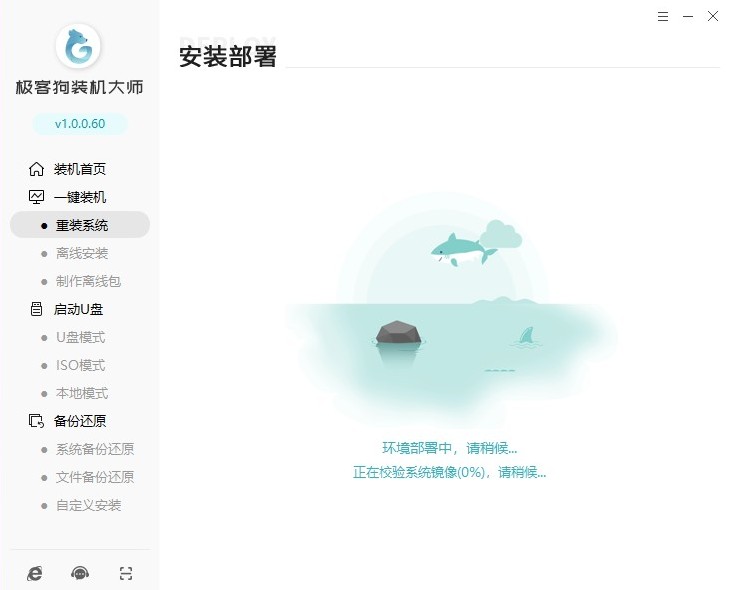
7、等待计算机默认进入GeekDog PE环境。
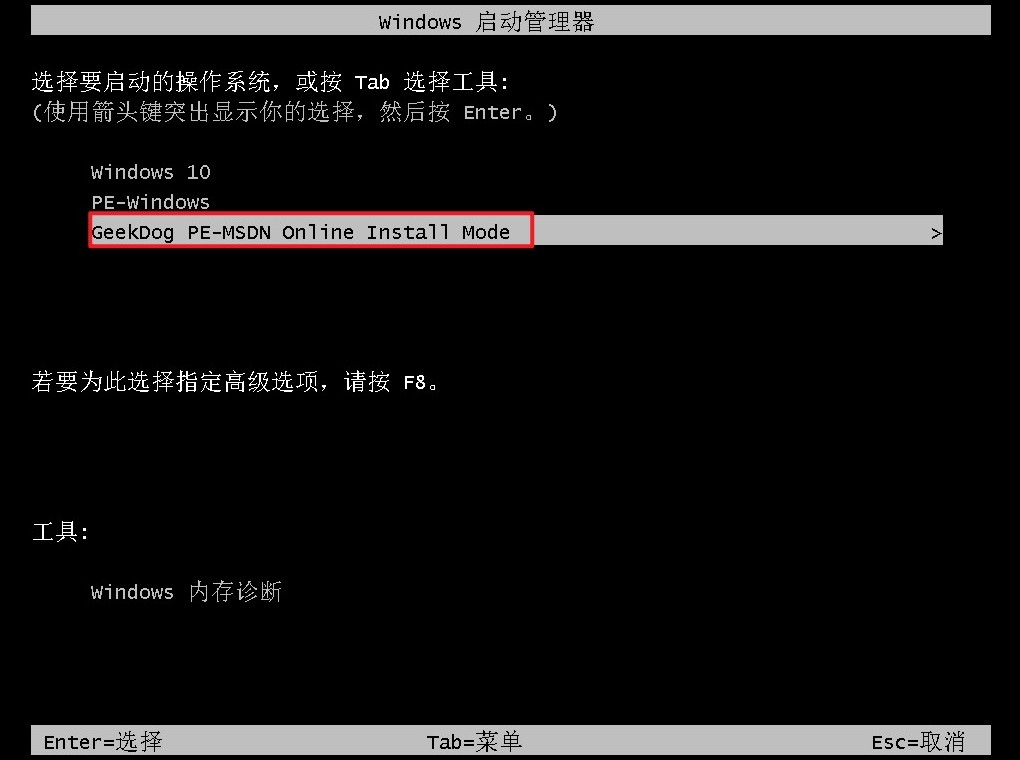
8、无需用户手动干预启动项选择,Windows 10系统将自动安装。
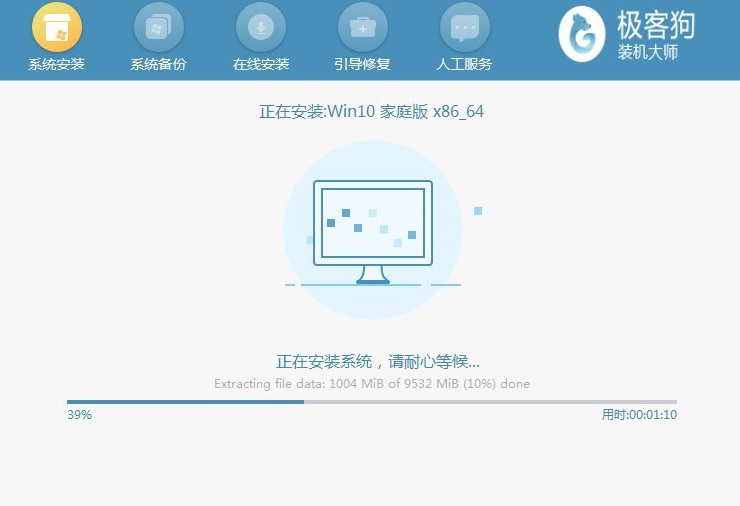
9、待系统安装完成后,计算机自动重新启动进入崭新的Windows 10操作页面。
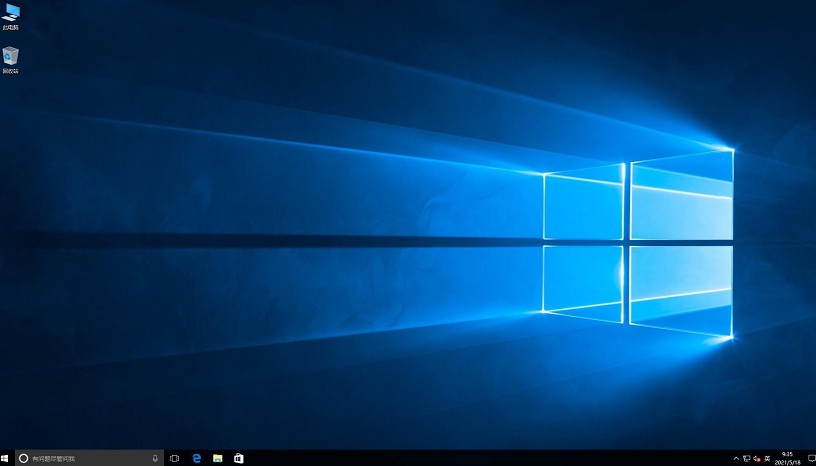
以上是,重装系统win10教程【图文】。这种方法不仅简化了传统手动安装系统的繁琐步骤,还降低了因人为错误导致的风险。但需要注意的是,务必备份重装文件以免丢失。最后,成功重装后的Win10系统将为用户带来更加流畅、稳定的使用体验。
原文链接:https://www.jikegou.net/cjwt/6397.html 转载请标明
极客狗装机大师,系统重装即刻简单
一键重装,备份还原,安全纯净,兼容所有

